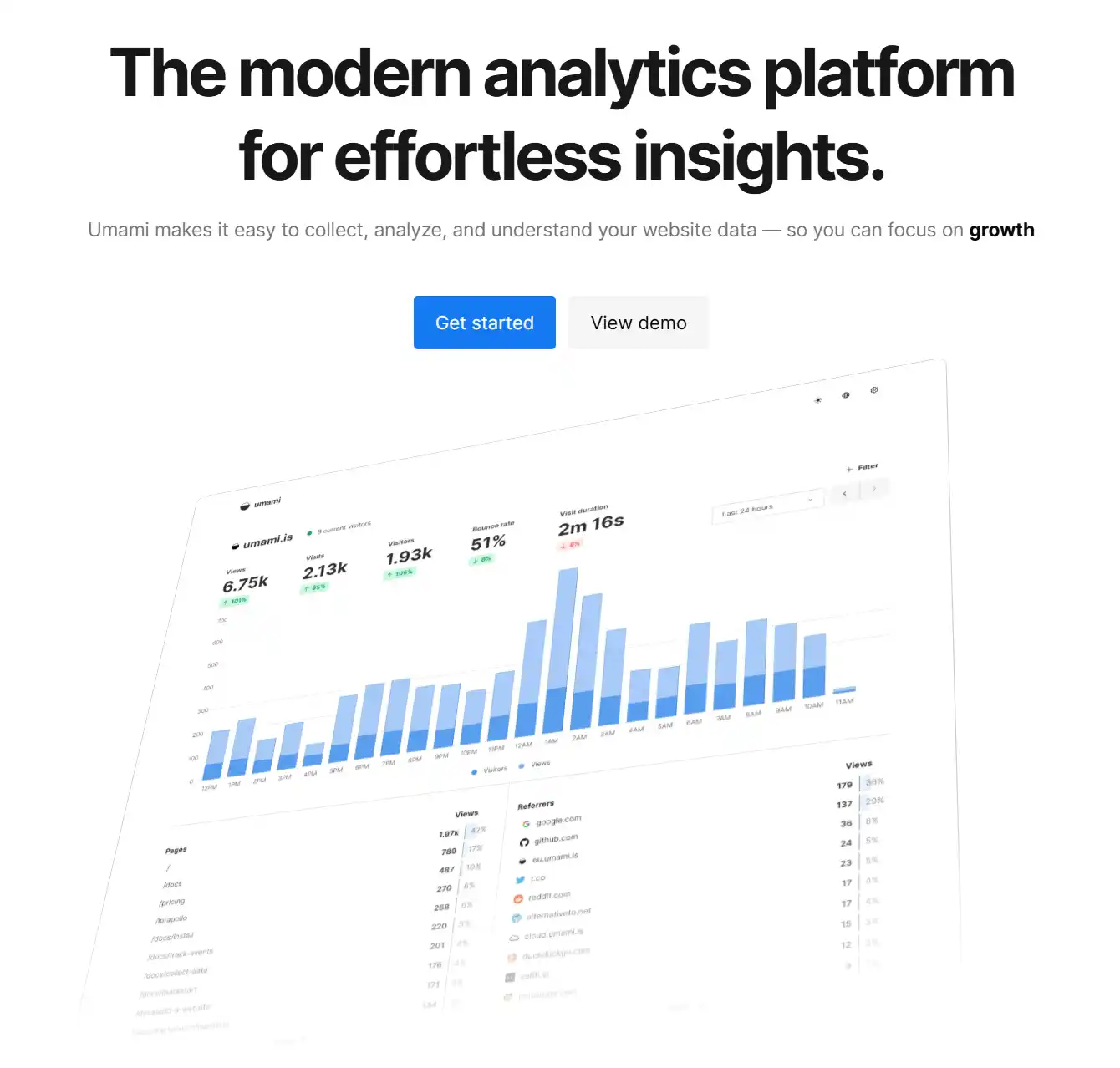前言
最近逛木木佬的博客看到前端调用 Umami API 这篇文章,看封面图像是网站访问统计啥的,一搜发现是类似 51la 统计的玩意,还开源,支持 Serverless 自部署,有东西折腾,搞!
准备工作
- Github 账号
- Vercel 账号
- 数据库
- 自己的域名(可选)
部署完成之后默认会给你的项目分配一个 vercel.app 的三级域名,但是在 2021 年 vercel.app 域名被墙,大陆地区无法访问,因此强烈建议自己准备域名
开搞
Fork 官方 GitHub 仓库
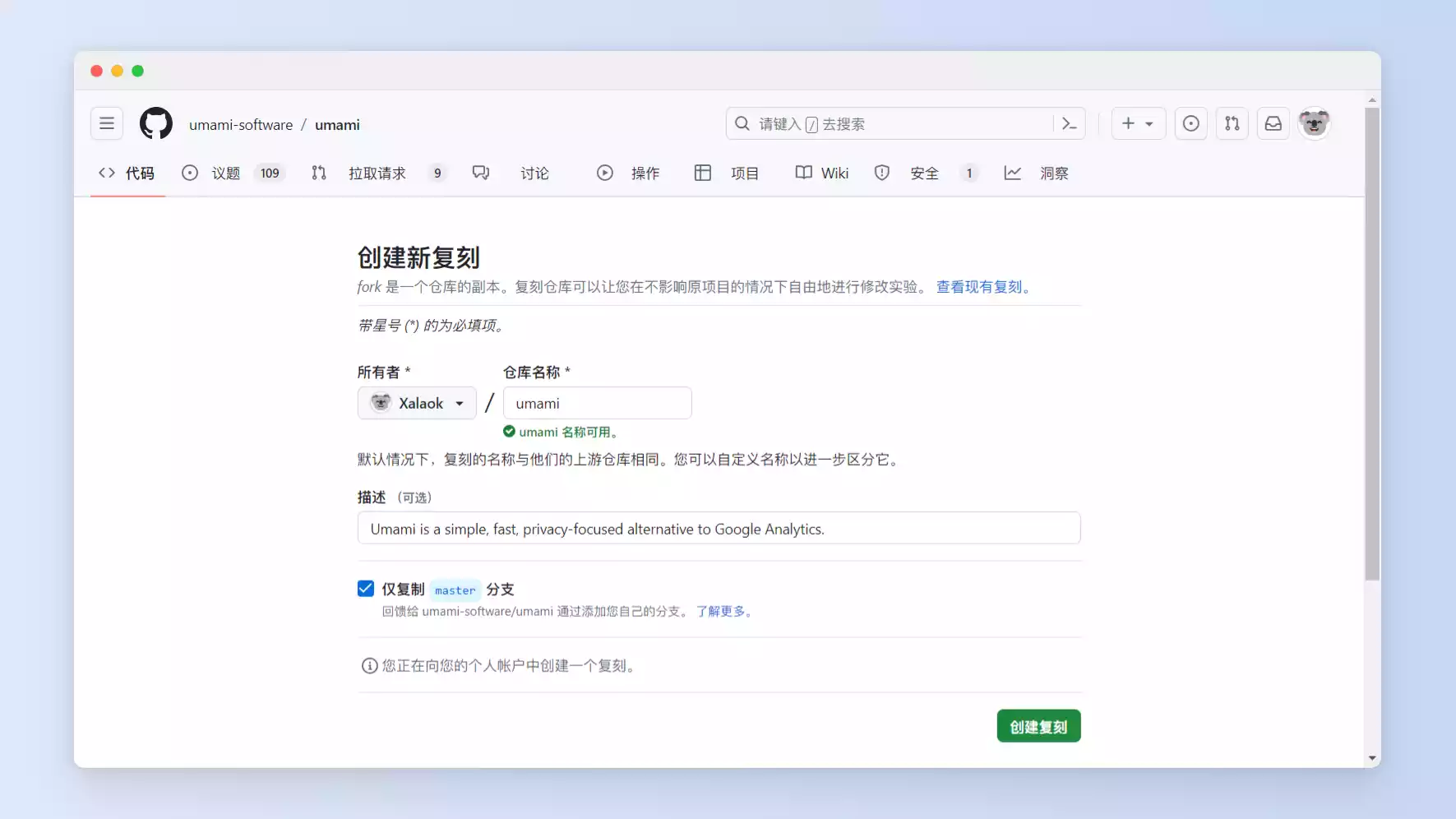
打开 Vercel 然后通过 GitHub 快捷登录
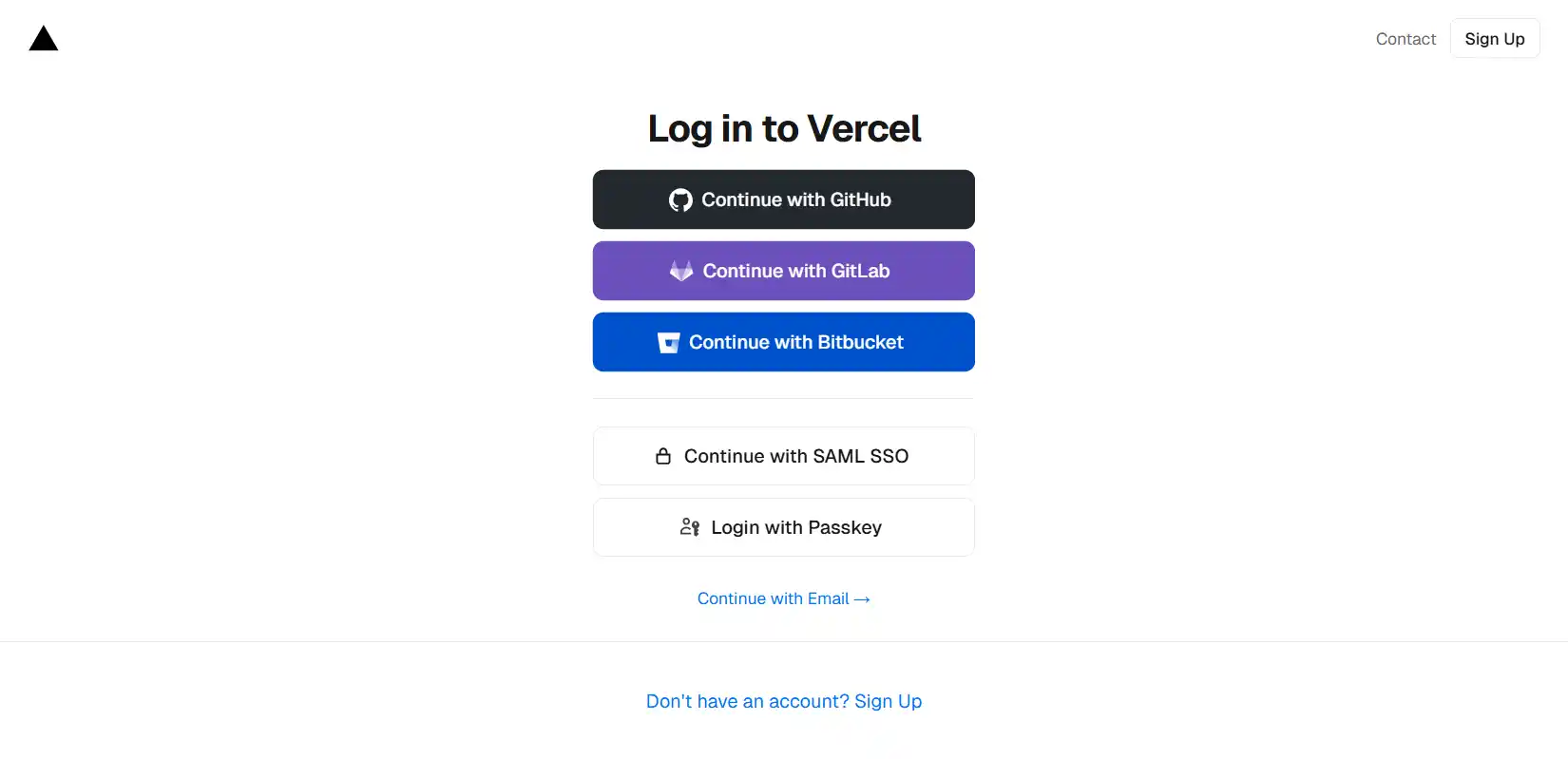
打开 Storage 选项卡创建 Postgresql
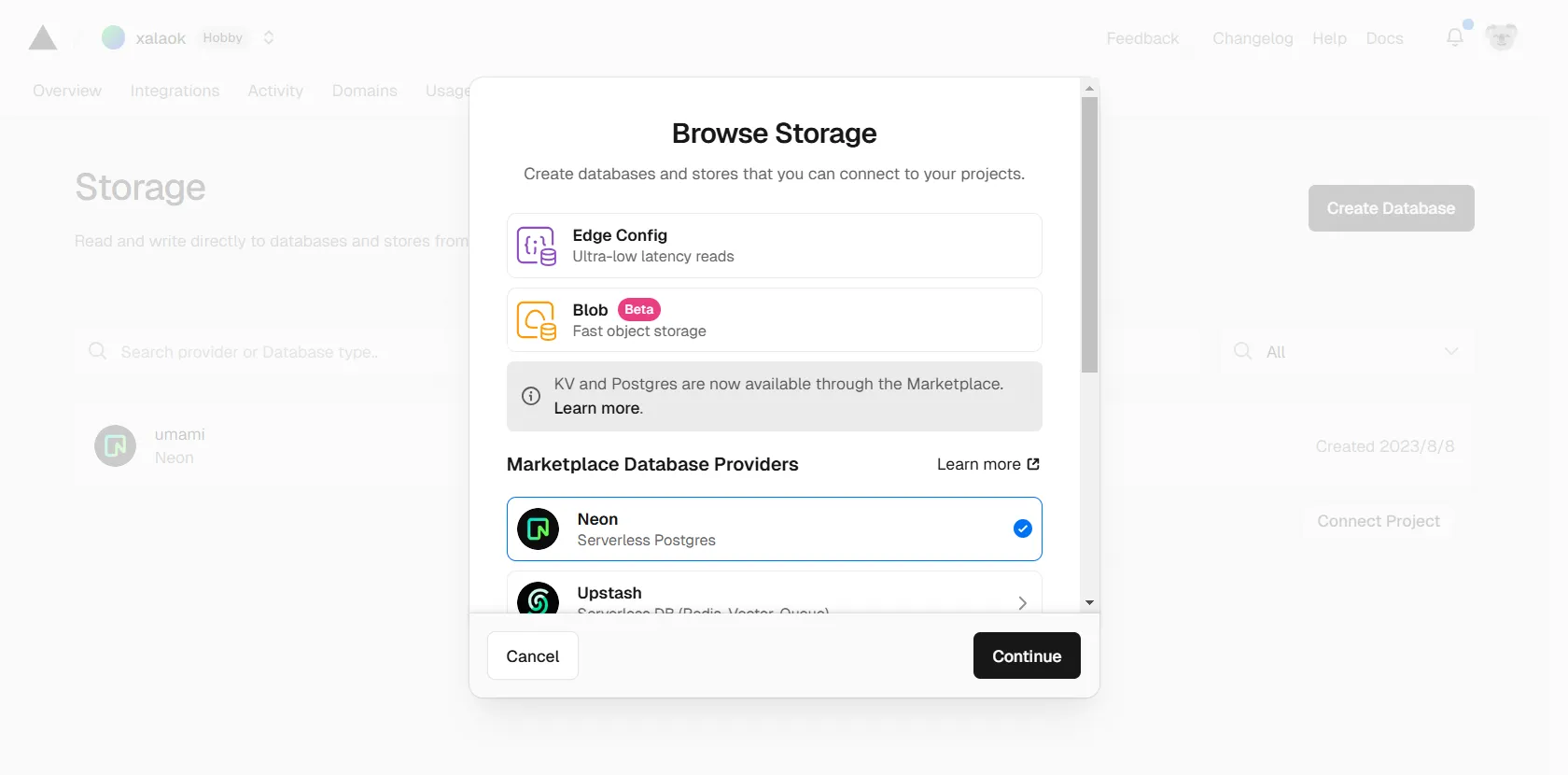
出现以下界面表示创建成功
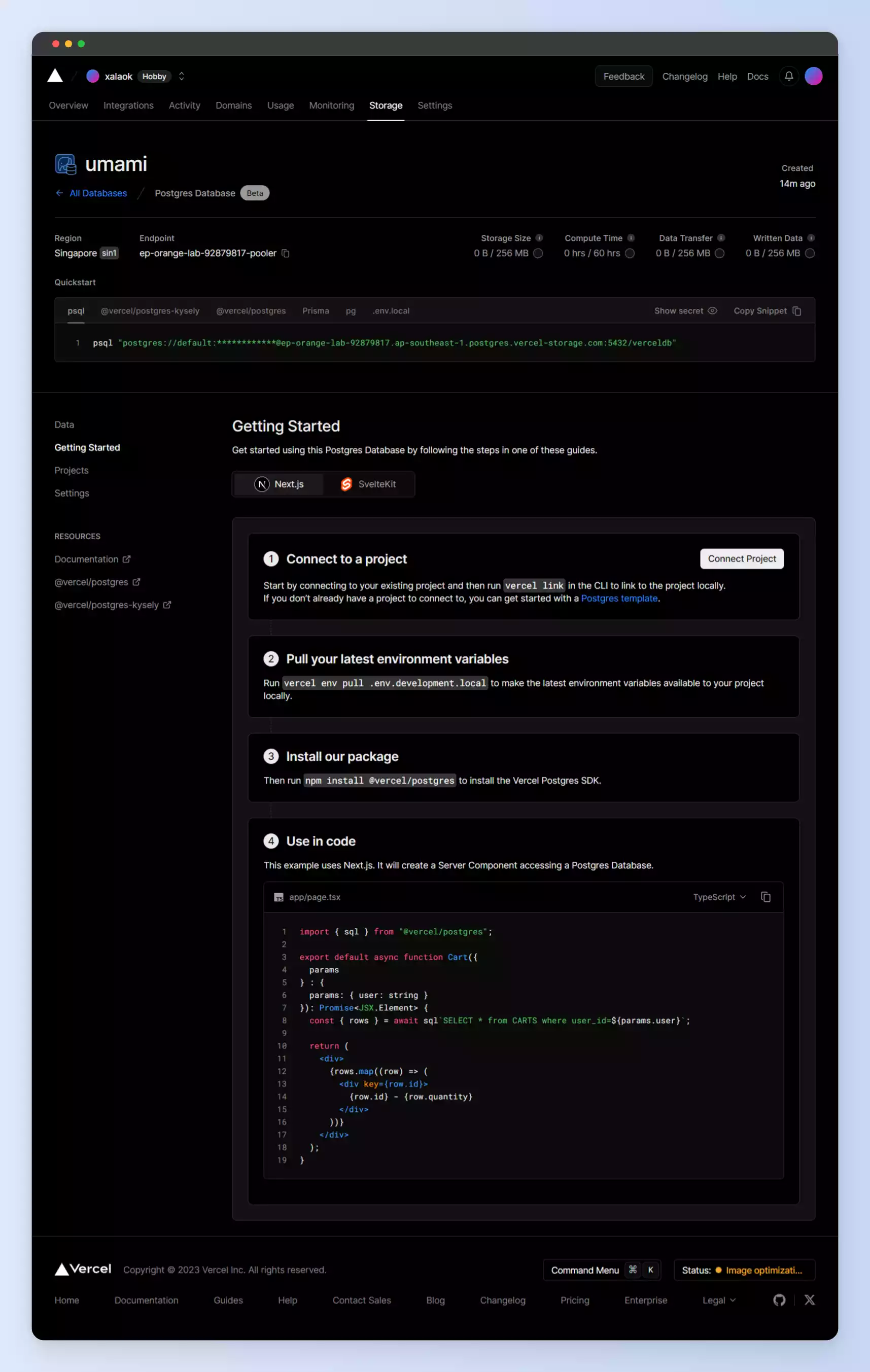
打开 Dashboard,点击 Add new - Project
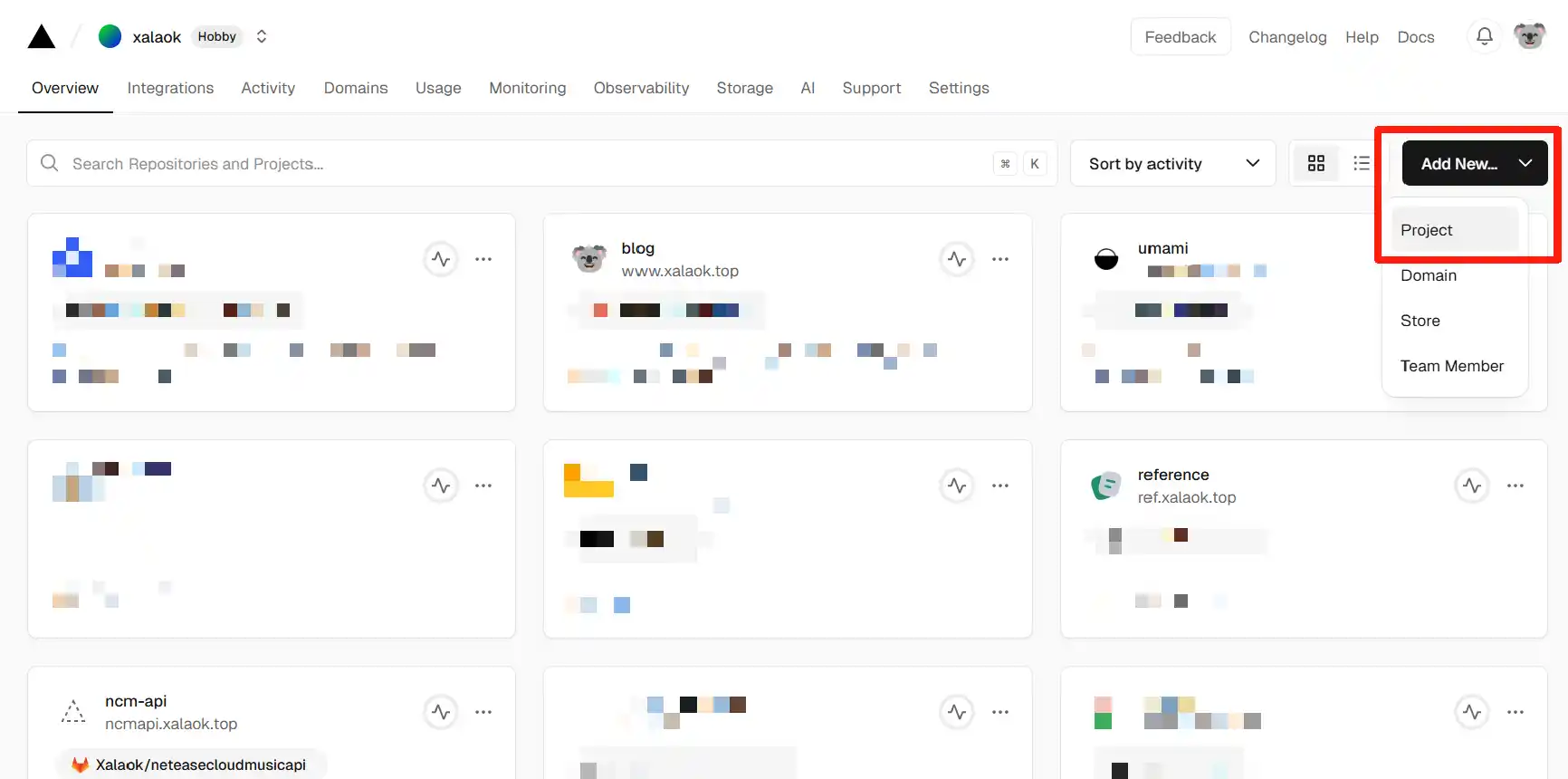
Import Git Repository 选择 Continue With GitHub
此时会跳转到 GitHub 批准 Vercel 访问,建议选择允许访问全部仓库,当然你也可以设置仅可访问部分仓库。选择你复刻的仓库
设置部署参数和环境变量
变量名:HASH_SALT 值:自定义字符串
变量名:DATABASE_URL 值:数据库链接
例:
postgresql://username:mypassword@localhost:5432/mydb mysql://username:mypassword@localhost:3306/mydb
变量名:TRACKER_SCRIPT_NAME 值:自定义统计脚本名
最后点击 Deploy 部署
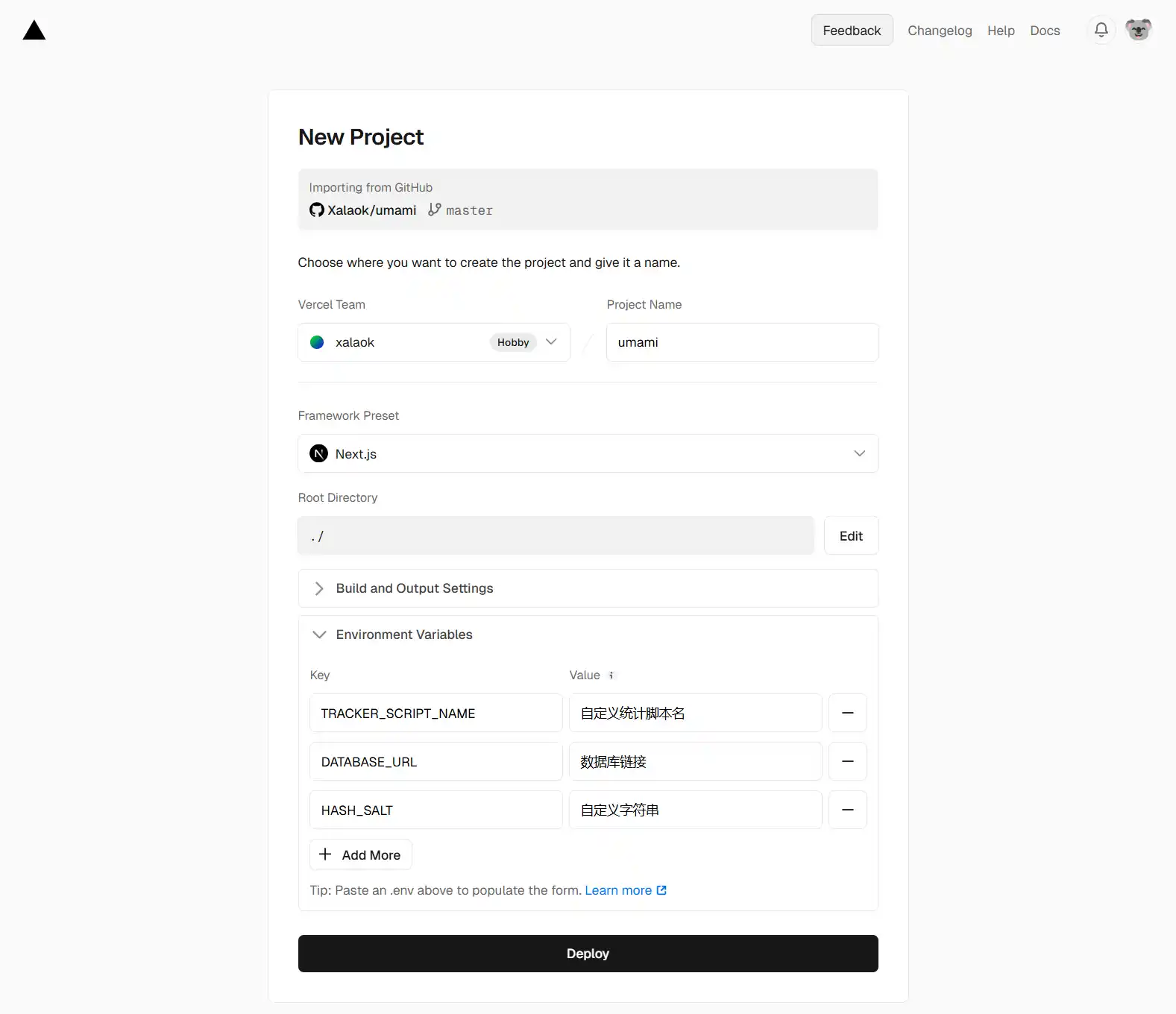
部署成功后会显示 Congratulation 页面(部署时长两分钟左右)

如果你有域名,直接从此界面右边 “Add Domain” 进入添加域名,Vercel 会自动生成 SSL 证书(开启 https)。没有的话直接右上角 “Go to Dashboard” 就可以看到 Vercel 为你准备的域名
打开 Umami,初次登录输入默认用户名
admin与默认密码umami,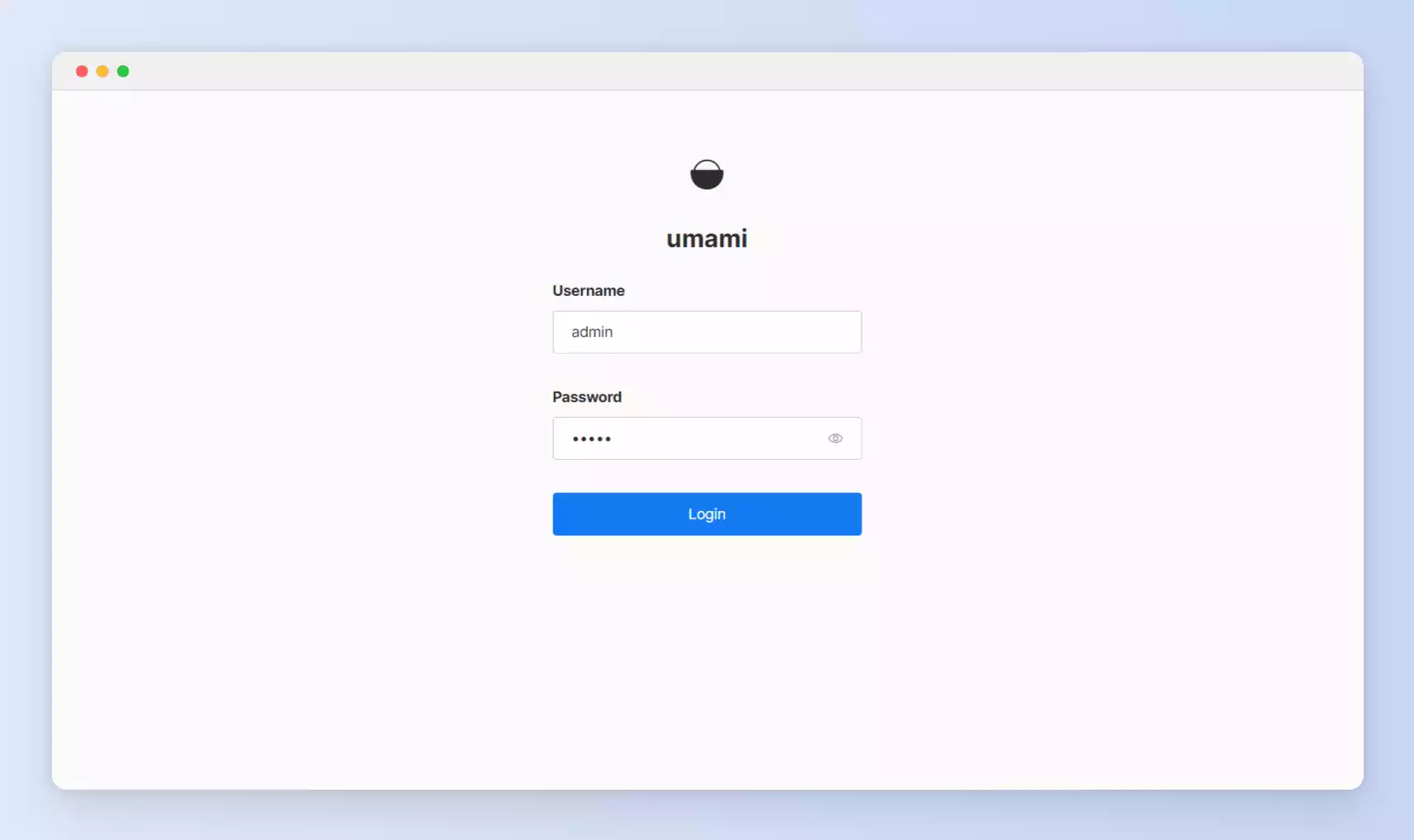
Enjoy~